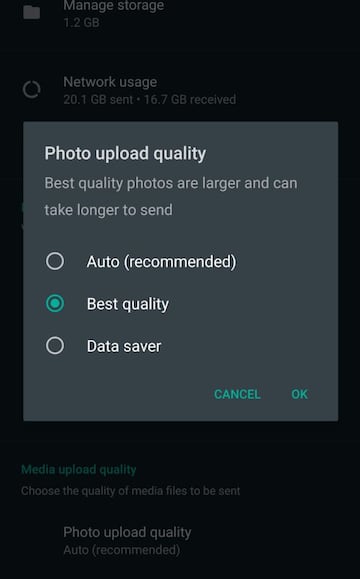C車mo enviar por WhatsApp fotos y v赤deos a la m芍xima calidad, sin que pierdan detalle
La aplicaci車n acaba de estrenar una funci車n que permite enviar fotos y v赤deos con una mayor calidad. ?C車mo se activa?

En su inicio, WhatsApp s車lo permit赤a enviar mensajes. Pero poco a poco la app fue ampliando su rango de funcionalidades. Y hoy d赤a enviar archivos multimedia ya sea fotos que tenemos en la galer赤a del tel谷fono, reci谷n hechas con la funci車n que abre el acceso a la c芍mara, im芍genes descargadas o v赤deos, es algo habitual.
Enviar fotos y v赤deos sin perder calidad
Y es que r芍pido, es c車modo, y cada d赤a se env赤an por WhatsApp casi 4.500 millones de fotos. Pero tiene un inconveniente: no se pueden compartir en su resoluci車n original y por ello la imagen / foto o v赤deo enviada pierde calidad. No importa que sea una foto de 5 megas o un v赤deo en HD, el archivo debe ser comprimido a un est芍ndar para enviarlo a trav谷s de su servicio.
?Hay forma de cambiar esto? Pues s赤. De hecho tenemos dos m谷todos:
A trav谷s de la funci車n Calidad de la Foto Subida
Antes, WhatsApp te permit赤a elegir entre dos opciones a la hora de enviar una foto o un v赤deo: "Autom芍tico (recomendado)" y "Ahorro de datos". El inconveniente de elegir el primero estando en una conexi車n celular o Wi-Fi d谷bil, es que la aplicaci車n puede comprimir autom芍ticamente los medios y perder detalles considerables en el proceso.
Pero desde hace un par de meses, medios como WABetaInfo informaron de una tercera opci車n que ha estado en pruebas varias semanas, pero que de repente nos hemos encontrado con ella usando la versi車n normal de WhatsApp, lo que se?ala que la compa?赤a ha empezado a distribuirla de forma masiva.
B芍sicamente, la opci車n "Mejor calidad" te permitir芍 ajustar la imagen o v赤deo que env赤es a alta calidad, ideal cuando quieres asegurarte de que esos archivos no van a perder calidad. Pero si los env赤as cuando est谷s usando el 4G, van a consumir m芍s que si tienes la opci車n 'Best Quality' desactivada.
Para activarla
Enviar una imagen como un archivo
Pues como tal no hay un selector que nos permita modificar la calidad de la imagen enviada, pero s赤 que podemos tirar de un &truco* para enviar una foto o v赤deo por WhatsApp tal cual, conservando su peso original y sin que sea comprimida:
- Abre el men迆 de opciones de WhatsApp (el icono de los 3 puntos verticales arriba a la derecha)
- Busca Ajustes y entra
- Baja hasta Almacenamiento y Datos y entra
- En esta nueva pantalla, busca abajo la opci車n Calidad de Subida Multimedia, y te aparecer芍 para ajustar la calidad de las fotos
- Elige 'Mejor Calidad'.
- Abre la ventana de conversaci車n del contacto o grupo al que quieres enviar la imagen
- Dale al icono de Adjuntar (el que tiene forma de Clip), dentro de la ventaja de texto.
- Elige la opci車n de adjuntar Documento
- Cuando se abra la nueva ventana, dale a &Buscar otros documentos / Browse other Docs*. Ahora puedes buscar la imagen, v赤deo o foto en las diferentes carpetas que tengas en el m車vil. Abres el icono del men迆 que est芍 arriba a la izquierda y te saldr芍 para buscar en la carpeta de la C芍mara, de WhatsApp, en Descargas, Pantallazos, etc.
- Seg迆n el smartphone, puede que veas las im芍genes en una galer赤a de miniaturas, o puede que s車lo puedas leer el nombre con el que cada foto e imagen est芍n guardados. Selecci車nalo, env赤alo y el destinatario recibir芍 esa imagen tal cual, sin reducir su calidad.